win7系统自动执行磁盘碎片整理设置方法
更新日期:2023-08-25 11:17:35
来源:网友投稿
手机扫码继续观看

由于硬盘总是处在不断擦写的状态,经常会写入文件或者删除文件,使用时间长了文件就会很凌乱,所以需要对硬盘进行碎片整理,来提升整体性能和运行速度。由于碎片整理时间比较长,我们可以设置定时执行磁盘碎片整理,比如在空闲的时候自动进行整理,这边小编教大家win7系统64位纯净版定期自动执行磁盘碎片整理的设置方法。
具体方法如下:
1、双击桌面上的计算机 图标,进入到硬盘界面;

2、随便右键一个磁盘,点击“属性”;

3、在磁盘属性窗口里点击“工具”;
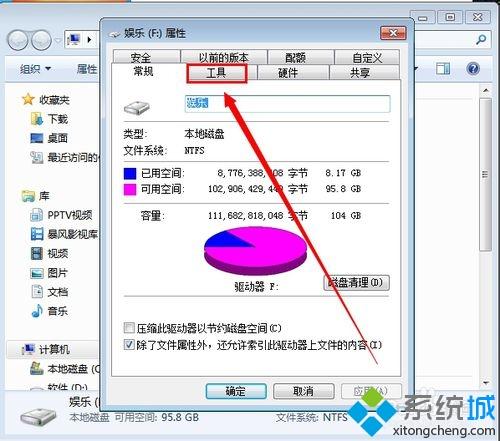
4、点击“立即进行碎片整理”;

5、在磁盘碎片整理程序窗口中点击“配置计划”;
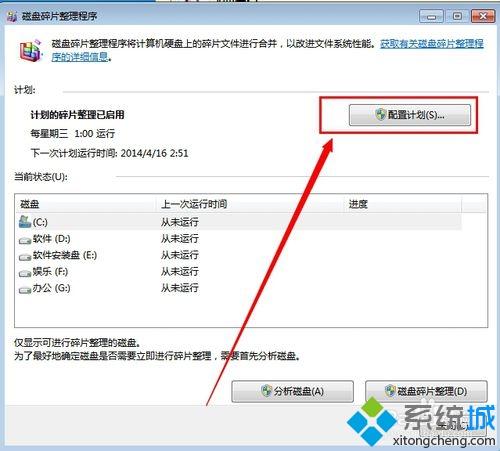
6、在磁盘碎片整理程序 修改计划的设置窗口中,设置好频率,日期,时间,和要整理的磁盘符号,时间可以设置午休时间或者周末不用电脑的时候,设置好之后,点击“确定” 就可以完成磁盘自动整理的设置。

通过上面的步骤设置之后,win7系统就会在指定的时间自动执行磁盘碎片整理计划,有需要的用户可以了解下。
该文章是否有帮助到您?
常见问题
- monterey12.1正式版无法检测更新详情0次
- zui13更新计划详细介绍0次
- 优麒麟u盘安装详细教程0次
- 优麒麟和银河麒麟区别详细介绍0次
- monterey屏幕镜像使用教程0次
- monterey关闭sip教程0次
- 优麒麟操作系统详细评测0次
- monterey支持多设备互动吗详情0次
- 优麒麟中文设置教程0次
- monterey和bigsur区别详细介绍0次
系统下载排行
周
月
其他人正在下载
更多
安卓下载
更多
手机上观看
![]() 扫码手机上观看
扫码手机上观看
下一个:
U盘重装视频










